磁盘明明有空间却显示磁盘空间不足怎么解决
更新时间:2024-04-23 16:36:20作者:runxin
很多用户在使用电脑的时候,也总是会定期对磁盘空间进行清理,防止出现内存空间不足而影响操作的情况,不过最近有用户的电脑磁盘命名有空间内存的情况下,却老是会出现磁盘空间不足的提示,对此磁盘明明有空间却显示磁盘空间不足怎么解决呢?接下来小编就给大家介绍一下解决方法。
具体方法如下:
1、首先找到自己磁盘空间不足的磁盘,右键点击该磁盘。
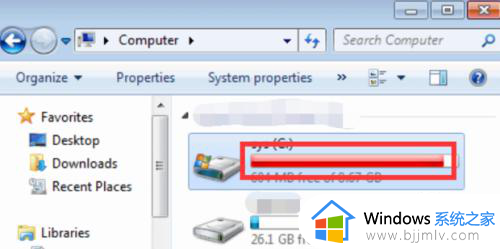
2、然后点击出现的“属性”。
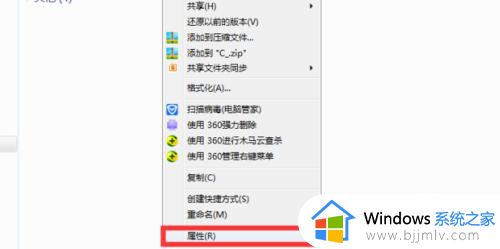
3、再然后点击“磁盘清理”。
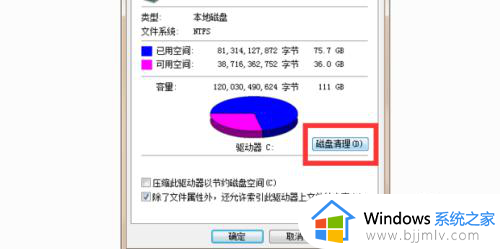
4、然后再等待磁盘计算完成,点击“清理系统文件”,进行清理就可以了。
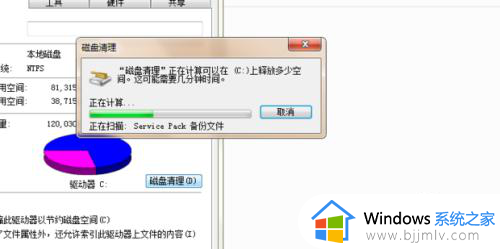
5、再然后可以直接点进磁盘空间不足的磁盘,选择里面无用的各种文件进行删除。
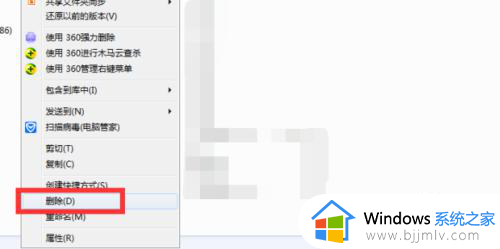
6、然后还可以用360安全卫士进行清理,打开360安全卫士。
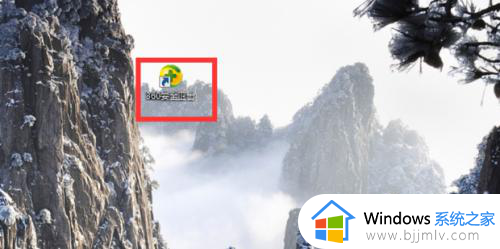
7、最后点击“电脑清理”,点击“全面清理”进行清理,就可以了。
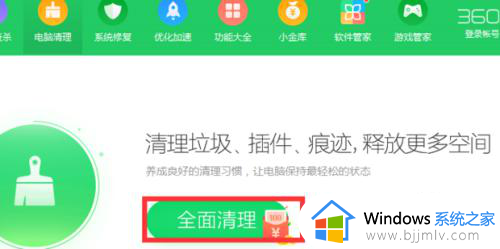
以上就是有关磁盘明明有空间却显示磁盘空间不足怎么解决全部内容了,有出现这种现象的小伙伴不妨根据小编的方法来解决吧,希望能够对大家有所帮助。
磁盘明明有空间却显示磁盘空间不足怎么解决相关教程
- 电脑空间明明很大显示内存不足怎么办 电脑内存够却提示空间不足解决方法
- mac的磁盘空间不足怎么办 mac的磁盘空间不足如何处理
- 电脑空间磁盘不足怎么清理?电脑磁盘空间不足清理步骤
- steam更新显示磁盘空间不足怎么办 steam更新游戏磁盘空间不足的解决教程
- mac怎么清理磁盘空间 mac磁盘空间不足如何清理
- 电脑磁盘不足在哪里清理 电脑磁盘空间不足怎么清理
- 夸克网盘空间不足怎么处理 夸克网盘空间不足如何解决
- 电脑磁盘内存空间不足怎么清理 电脑清理磁盘空间的方法
- 电脑磁盘空间在哪里清理 电脑的磁盘空间怎么清理
- windows清理磁盘空间怎么操作 windows如何清理磁盘空间
- 惠普新电脑只有c盘没有d盘怎么办 惠普电脑只有一个C盘,如何分D盘
- 惠普电脑无法启动windows怎么办?惠普电脑无法启动系统如何 处理
- host在哪个文件夹里面 电脑hosts文件夹位置介绍
- word目录怎么生成 word目录自动生成步骤
- 惠普键盘win键怎么解锁 惠普键盘win键锁了按什么解锁
- 火绒驱动版本不匹配重启没用怎么办 火绒驱动版本不匹配重启依旧不匹配如何处理
电脑教程推荐
win10系统推荐